So zeichnen Sie sich selbst und den Bildschirm unter Windows und Mac kostenlos auf
Verwenden Sie den AnyRec Screen Recorder, um sich selbst und den Computerbildschirm aufzuzeichnen: Klicken Sie auf „Kamera“ > „Mikrofon/Systemton“ > „REC“.
5 zusätzliche Tipps zum Aufnehmen hochwertiger Videos:
- Natürliches Licht
- Vermeiden Sie Hintergrundgeräusche
- Konzentrieren Sie sich auf den Punkt
- Üben Sie vor der Aufnahme
- Verwenden Sie Aktion zum Erklären
100% Sicher
100% Sicher

Wenn Sie Ihre Praxis verbessern möchten, ist der beste Weg, sich selbst aufzunehmen. Anders als beim Üben vor einem Spiegel können Sie Feedback ohne zeitliche Begrenzung erhalten. Indem Sie sich selbst beim Sprechen oder Sprechen aufzeichnen, können Sie wissen, was Sie sehen und klar klingen. Darüber hinaus können Sie sich selbst beim Singen, Unterrichten, Lesen, Spielen und mehr in digitale Videos aufnehmen.
Haben Sie schon einmal versucht, selbst ein Video aufzunehmen? Anders als bei professionellen Filmemachern und Videoproduzenten müssen Sie kein Weitwinkelobjektiv, DSLR, Stativ und viele andere teure Werkzeuge kaufen. Die meisten Leute wollen einfach nur sich selbst mit klarem Ton aufnehmen. Sie können zunächst mit einem kostenlosen Webcam-Recorder beginnen. Bereiten Sie einfach Ihren Windows- oder Mac-Computer vor. Lassen Sie uns nun gemeinsam mit dem Video beginnen.
Guide-Liste
So nehmen Sie sich selbst unter Windows und Mac auf [KOSTENLOS] Tipps zum Aufzeichnen Ihrer selbst auf Video FAQs zur Videoaufnahme selbstNehmen Sie kostenlos Ihr Gesicht und Ihren Computerbildschirm unter Windows und Mac auf
Es gibt viele verschiedene Szenarien, in denen Sie sich und Ihren Bildschirm gleichzeitig aufzeichnen müssen. Sie können beispielsweise Gameplay-Videos mit Ihrem Gesicht und Voiceover aufnehmen. Es ist auch üblich, sich selbst bei einer Präsentation aufzuzeichnen oder Video-Tutorials zu erstellen. Um sich selbst und den Computerbildschirm gleichzeitig aufzunehmen, können Sie AnyRec Screen Recorder.
Hier können Sie Webcam und Bildschirm gleichzeitig mit internem Audio und Mikrofonstimme aufnehmen. Darüber hinaus können Sie während der Aufzeichnung des Computerbildschirms Anmerkungen hinzufügen. Es ist wirklich hilfreich für die Erstellung von Tutorial-Videos und Online-Kursen. Wenn Sie nur Ihr Gesicht aufzeichnen möchten, können Sie „Kamera“ aktivieren, um die Webcam nur auf Ihrem Windows- oder Mac-Computer aufzuzeichnen.

Nehmen Sie Ihren Bildschirm und sich selbst mit Computer-Audio und Mikrofonstimme auf.
Legen Sie Hotkeys fest, um flexibel ein Video von sich aufzunehmen.
Fügen Sie Text, Linien, Pfeile, Weichzeichner, Legenden und andere Anmerkungen in verschiedenen Farben und Formen hinzu.
Speichern Sie das selbstaufnehmende Video in MP4, WMV, AVI, FLV und vielen anderen Formaten.
Teilen Sie Ihr Webcam-Video mit Audio direkt auf YouTube und anderen Plattformen.
Kompatibel mit Windows 11/10/8/7 und Mac OS X 10.10 und höher.
100% Sicher
100% Sicher
Schritt 1.Laden Sie die Bildschirmaufzeichnungssoftware kostenlos herunter, installieren Sie sie und starten Sie sie.

Schritt 2.Stellen Sie den Bildschirmaufnahmebereich auf Vollbild oder benutzerdefinierte Größe ein. Um sich selbst online aufzunehmen, aktivieren Sie die Umschalttaste „Webcam“. Sie können die Webcam-Position anpassen, indem Sie mit der linken Maustaste ziehen.

Schritt 3.Um sich selbst ein Video mit Audio aufzunehmen, schalten Sie die Umschalttaste „Mikrofon“ ein. Sie können auch die Umschalttaste „Systemsound“ aktivieren, um sich selbst ein Video unter Windows 10 mit internem Audio aufzunehmen. Klicken Sie auf die Schaltfläche „REC“, um mit der Aufnahme eines Videos von sich selbst auf dem Desktop zu beginnen.

Schritt 4.Wenn die Webcam-Aufzeichnung beendet ist, befinden Sie sich im Fenster „Vorschau“. Sie können das Aufnahmevideo vor dem Export zuschneiden. Klicken Sie abschließend auf „Speichern“, um zu speichern MP4-Format. Die aufgenommenen Videos befinden sich standardmäßig im „Aufnahmeverlauf“.
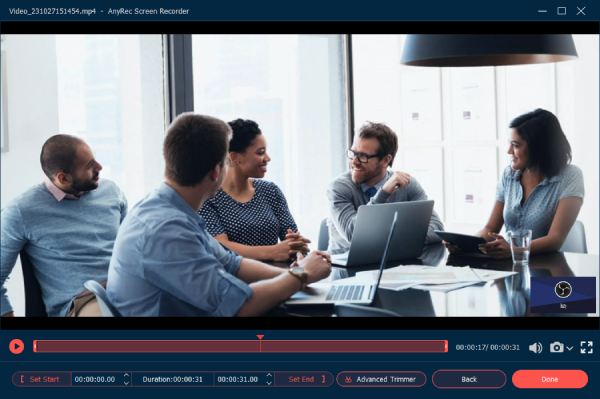

Nehmen Sie Ihren Bildschirm und sich selbst mit Computer-Audio und Mikrofonstimme auf.
Legen Sie Hotkeys fest, um flexibel ein Video von sich aufzunehmen.
Fügen Sie Text, Linien, Pfeile, Weichzeichner, Legenden und andere Anmerkungen in verschiedenen Farben und Formen hinzu.
Speichern Sie das selbstaufnehmende Video in MP4, WMV, AVI, FLV und vielen anderen Formaten.
Teilen Sie Ihr Webcam-Video mit Audio direkt auf YouTube und anderen Plattformen.
Kompatibel mit Windows 11/10/8/7 und Mac OS X 10.10 und höher.
100% Sicher
100% Sicher
Tipps zur Verbesserung Ihrer selbstaufnehmenden Videos
Obwohl Sie sich selbst zu Hause filmen, können Sie trotzdem ein schönes Selbstaufnahmevideo erhalten. Hier sind 5 nützliche Tipps und Tricks, um sich selbst wie ein Profi zu filmen. Sie können viele häufige Aufnahmefehler umgehen. So können Sie sich mühelos auf Windows-PC und Mac mit besseren Ergebnissen fotografieren.
1. Licht
Licht spielt eine wichtige Rolle bei der Videoaufnahme selbst. Natürliches Licht reicht nicht aus. Die vorgeschlagene Methode besteht darin, das Licht vor Ihnen zu steuern, z. B. Scheinwerfer, direktes Sonnenlicht, LED-Licht und mehr.
2. Keine Hintergrundgeräusche
Um sich selbst beim Singen, Lesen, Sprechen und noch deutlicher aufzunehmen, müssen Sie Hintergrundgeräusche reduzieren. Es ist AnyRec Screen Recorder, der selbst Videos mit optimierter Audioqualität aufnehmen kann. Die Desktop-Bildschirmrekorder-Software kann Audiorauschen reduzieren, Audioecho stoppen und schwaches Audio intelligent verstärken.
3. Bleib auf dem Punkt
Fokussieren Sie Ihr Video auf einen Punkt. So können die Zuschauer Ihren Standpunkt schnell verstehen. Zu viele Informationen in einem Video verwirren andere. Anstelle eines langen Videos können Sie sich auch mit mehreren kurzen Videos aufnehmen.
4. Mehr Übung
Seien Sie selbstbewusst und murmeln Sie nicht. Sie können die Aufnahme Ihres Videos darin anhalten und fortsetzen AnyRec Kostenloser Online-Bildschirmrekorder. Oder du kannst Zeichnen Sie Ihr Gesicht und Ihre Stimme auf dem Mac auf und Windows wieder unbegrenzt.
5. Aufruf zum Handeln
Egal, ob Sie sich selbst zur Einführung oder Präsentation aufzeichnen, Sie können am Ende einen starken und klaren Aufruf zum Handeln erhalten. Sie können mit ein oder zwei Sätzen den Kernpunkt und das, was die Zuschauer tun sollen, hervorheben.
Um ein besseres Aufnahmeerlebnis zu erzielen, wird dringend empfohlen, AnyRec Screen Recorder auszuführen. Die Desktop-Bildschirmaufzeichnungssoftware bietet allen Benutzern reibungslose und qualitativ hochwertige Videorecorder.
100% Sicher
100% Sicher
FAQs zum Aufnehmen von Videos über sich selbst
-
Wie kann man sich auf dem iPhone aufzeichnen?
Wenn Sie auf der Suche nach einer Selbstaufnahme-App sind, können Sie zwischen Videoshop, LumaFusion, ProMovie Recorder usw. wählen. Oder Sie können sich mit dem iPhone über die Kamera-App schnell selbst filmen.
-
So nehmen Sie sich selbst auf einem Chromebook auf
Klicken Sie auf die Schaltfläche „App Launcher“ in der unteren linken Ecke Ihres Chromebook-Bildschirms. Suchen und öffnen Sie die Kamera App. Von der Standardeinstellung wechseln Foto Abschnitt zu Video. Klicken Sie auf die Schaltfläche „Aufzeichnen“, um Ihr Gesicht und Ihre Stimme auf Ihrem Chromebook-Computer aufzunehmen.
-
Wie zeichne ich dich selbst auf, wenn du eine PowerPoint auf dem Mac präsentierst?
Sie können verwenden AnyRec Kostenloser Online-Bildschirmrekorder um sich selbst bei einer PowerPoint-Präsentation aufzunehmen. Besuchen Sie einfach den Online-Rekorder. Wählen Sie den PPT-Bildschirm aus. Aktivieren Sie die Webcam- und Mikrofonoptionen. Außerdem können Sie den Systemsound einschalten Nehmen Sie den Bildschirm auf dem Mac mit internem Audio auf. Klicken Sie später auf „REC“, um sich selbst und PowerPoint gleichzeitig mit Audio auf dem Mac aufzunehmen.
Abschluss
Das ist alles, um sich von Anfang an auf Mac und Windows aufzunehmen. Sie können nicht nur den Computerbildschirm, sondern auch Ihr Gesicht und Ihre Stimme gleichzeitig aufnehmen. Nun, Sie können hier auch ein Video von sich für YouTube, Facebook, Instagram, Twitter, TikTok und mehr aufnehmen. Es gibt weder Wasserzeichen noch Zeitlimit. Sie können sich online aufzeichnen, um sie frei zu veröffentlichen oder zu teilen.
100% Sicher
100% Sicher
